Popravite Skype ne more dostopati do zvočne kartice v sistemu Windows 10
Miscellanea / / April 06, 2023
Skype je komunikacijska programska oprema, ki jo uporabljajo milijoni ljudi po vsem svetu. Oddelek Microsofta, aplikacija se uporablja predvsem za klicanje, skupno rabo datotek, sporočanje, brezplačni video klici in druge funkcije s pomočjo interneta prek spleta ali prek aplikacija Skype. Aplikacija je na voljo za namestitev v napravah, združljivih z internetom, vključno z mobilnimi telefoni, namiznimi računalniki, tablicami in drugimi. Skype je res način sodobnega sveta za povezovanje, čeprav ni brez nekaj težav, zaradi katerih je uporaba aplikacije nekoliko otežena. Ena taka napaka je, da Skype ne more dostopati do zvočne kartice Windows 10, kar ovira uporabo storitev, potrebnih za komunikacijo, kot sta sporočanje in klicanje. Če se trenutno ukvarjate z isto težavo v Skypu, potem ste prišli na pravo mesto. Naš popoln vodnik, ki ga boste razkrili na poti, razpravlja o vzrokih in zanesljivih popravkih za odpravo napake zvočne kartice v Skypu. Torej, brez odlašanja, začnimo z našim vodnikom za odpravljanje težav za Skype in njegovo zvočno kartico.

Kazalo
- Kako popraviti Skype ne more dostopati do zvočne kartice v sistemu Windows 10
- 1. način: Pravilno povežite zvočnik in mikrofon
- 2. način: Odpravljanje težav z omrežno povezljivostjo
- 3. način: Končajte procese v ozadju
- 4. način: Zaženite orodje za odpravljanje težav s strojno opremo in napravami
- 5. način: Dovolite aplikacijam uporabo mikrofona
- 6. način: prilagodite nastavitve mikrofona
- 7. način: Konfigurirajte mikrofon v Skypeu
- 8. način: Posodobite Windows
- 9. način: Posodobite gonilnike zvočne kartice
- 10. način: Znova namestite zvočni gonilnik
- 11. način: Znova zaženite Windows Audio Service
- 12. način: Znova namestite Skype
Kako popraviti Skype ne more dostopati do zvočne kartice v sistemu Windows 10
Zvočne kartice so izjemno pomembne za komunikacijske storitve, enako velja za Skype, pri katerem se funkcije neposrednega sporočanja in klicanja zanašajo na zvočno kartico za predvajanje dohodnega zvoka in snemanje mikrofona. Če Skype ne more dostopati do zvočne kartice v vašem sistemu, v tem primeru v računalniku z operacijskim sistemom Windows, je to lahko zaradi razlogov, ki so navedeni spodaj:
- Napako lahko sproži nedavna posodobitev sistema Windows
- Težave z internetno povezavo
- Motnje drugih aplikacij za pretakanje
- Poškodovana ali zastarela različica gonilnikov zvočne kartice
- Manjše napake pri snemalni avdio napravi in njenih nastavitvah
- Čakajoče posodobitve operacijskega sistema
- Poškodovana namestitev Skypea
Težavo z zvočno kartico v Skypeu je mogoče rešiti z nekaj preprostimi popravki, ki so navedeni spodaj v obliki razvrščenih metod. Zdaj, ko ste seznanjeni z možnimi vzroki, začnimo s temi metodami za odpravljanje težav:
1. način: Pravilno povežite zvočnik in mikrofon
Če imate med Skype klicem težave z zvočno kartico, se morate prepričati, da so zvočniki in mikrofon na vašem računalniku z operacijskim sistemom Windows pravilno povezani. Če druga oseba v Skype klicu ne sliši vašega glasu, je težavo najverjetneje povzročil vaš mikrofon. Možno je, da ste mikrofon priključili na napačna vrata. Običajno je priključek za mikrofon 3,5 mm, podoben zvočnikom slušalk. Torej se prepričajte, da ste ga povezali s pravim. Ko je končano, preverite, ali je težava z zvočno kartico med uporabo Skypea zdaj odpravljena.
2. način: Odpravljanje težav z omrežno povezljivostjo
To je verjetno najlažji in tudi eden prvih načinov, ki jih je treba uporabiti, ko poskušate odpraviti težave z zvočno kartico v Skypeu. Kot smo že omenili, je Skype zanesljiv v internetu in če imate težave z internetom povezljivosti v vašem sistemu bo Skype samodejno spremenil kakovost zvoka, da bo klic obdržal aktivna. Zato je pomembno, da vzdržujete žično povezavo, da odpravite težave z motnjami v vašem omrežju. Lahko si ogledate tudi naš vodnik Kako odpraviti težave z omrežno povezljivostjo v sistemu Windows 10 če želite izvedeti več o tem, kaj je mogoče storiti za zagotovitev dobre internetne povezave v vašem sistemu.

Preberite tudi:Kako poslati Skype kodo v pravilni obliki
3. način: Končajte procese v ozadju
Naslednja pomembna metoda za ravnanje v računalniku, ki se sooča s tem, da Skype ne more dostopati do zvočne kartice Windows 10, je onemogočanje vseh aplikacij za pretakanje in prenosov. Možno je, da druge aplikacije motijo Skype in povzročajo težave z zvočno kartico. Zato je v tem primeru najboljša možnost, da jih onemogočite. Naš vodnik lahko preverite na Kako končati opravilo v sistemu Windows 10 ki vam bo pomagal zapreti vse aplikacije v ozadju. Ko bo končano, bo lahko Skype prosto uporabljal pasovno širino vašega računalnika brez motenj katere koli aplikacije za pretakanje.

4. način: Zaženite orodje za odpravljanje težav s strojno opremo in napravami
Skype ne more dostopati do zvočne kartice, je povezana s strojno opremo v vašem sistemu, lahko zaženete orodje za odpravljanje težav v vašem sistemu. To lahko storite prek nastavitev za odpravljanje težav. Preberite naš vodnik naprej Kako zagnati orodje za odpravljanje težav s strojno opremo in napravami.

Preberite tudi:Odpravite pokanje zvoka v sistemu Windows 10
5. način: Dovolite aplikacijam uporabo mikrofona
Skype ne more dostopati do zvočne kartice Windows 10 se lahko sproži, če aplikacijam v vašem računalniku ni dovoljena uporaba mikrofona. Če je iz nekega razloga uporaba mikrofona v vašem sistemu izklopljena, jo vklopite, da odpravite to težavo.
1. Udari Tipki Windows + I skupaj odpreti nastavitve na vašem računalniku.
2. Zdaj izberite Zasebnost nastavitev.

3. Nato izberite Mikrofon možnost na stranski plošči.
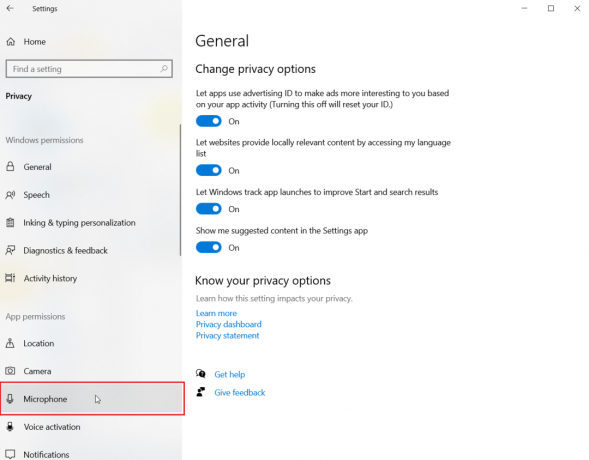
4. zdaj, vklopi stikalo za Dovolite aplikacijam dostop do vašega mikrofona.

6. način: prilagodite nastavitve mikrofona
Spreminjanje nastavitev mikrofona je lahko tudi koristno pri odpravljanju težave Skype ne more dostopati do zvočne kartice v sistemu Windows 10. Za prilagoditev nekaterih nastavitev zvoka sledite spodnjim korakom:
1. Desni klik na ikona zvoka v opravilna vrstica in izberite Odprite nastavitve zvoka.

2. Zdaj kliknite na Nadzorna plošča zvoka.

3. V Snemanje zavihek, dvokliknite na Mikrofon.
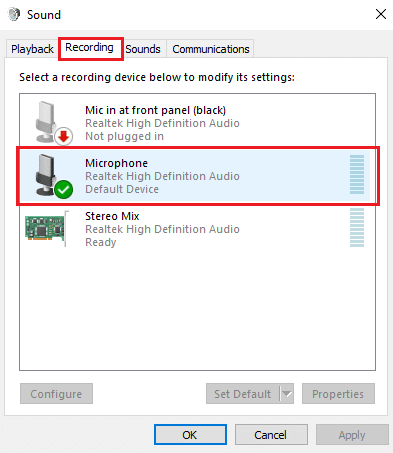
4. V Lastnosti mikrofona okno, Pojdi na Napredno zavihek.
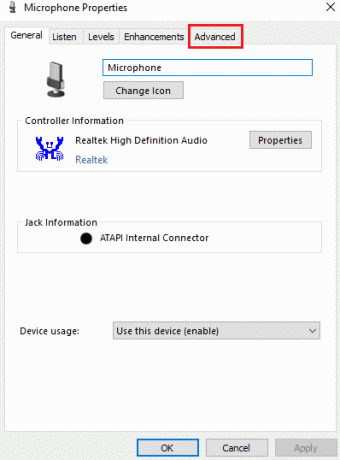
5. Zdaj potrdite polje za Dovolite aplikacijam, da prevzamejo izključni nadzor nad to napravo.
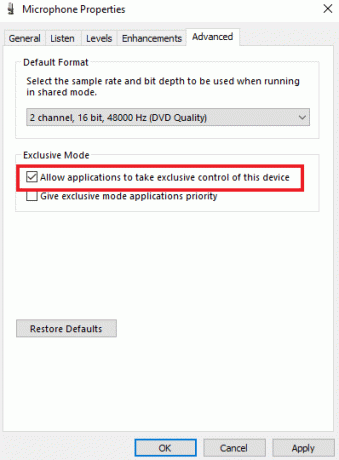
6. Kliknite na Prijavite se in potem v redu.
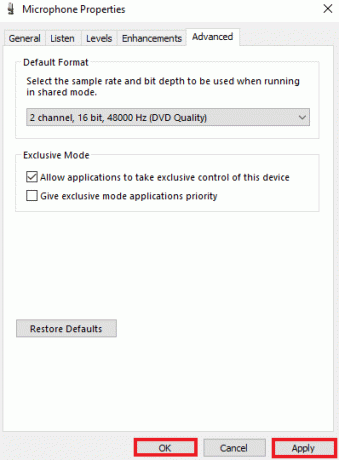
Preberite tudi:Popravite, da sprednji avdio priključek ne deluje v sistemu Windows 10
7. način: Konfigurirajte mikrofon v Skypeu
Možno je, da so bile zaradi nedavne posodobitve spremenjene nastavitve zvočnikov in mikrofona v Skypeu. Če je tako, jih morate pravilno konfigurirati, da zagotovite, da ni težav z zvokom.
1. Odprto aplikacija Skype od Windows Search vrstico, kot je prikazano.

2. Kliknite na ikona s tremi pikami odpreti nastavitve.
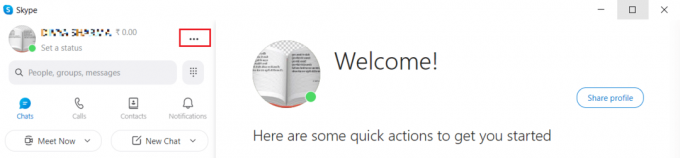
3. Nato kliknite na Nastavitve zvoka v levem podoknu.
4. Tukaj, vklopi Samodejno prilagodite nastavitve mikrofona spodaj prikazana možnost.

8. način: Posodobite Windows
Zastarela različica vašega operacijskega sistema je lahko tudi razlog, zakaj Skype ne more dostopati do zvočne kartice. Windows potrebuje redne posodobitve, ne le za vzdrževanje računalnika, temveč tudi za delovanje vseh programov in aplikacij v sistemu brez kakršnih koli napak zaradi zastarele programske opreme. Zato je pomembno, da ste v koraku z najnovejšo različico sistema Windows. S pomočjo našega vodiča Kako prenesti in namestiti najnovejšo posodobitev sistema Windows 10, lahko nadaljujete s to metodo.

Preberite tudi:Popravite kodo napake Zoom 2008 v sistemu Windows 10
9. način: Posodobite gonilnike zvočne kartice
Gonilnike v vašem sistemu je treba občasno posodobiti. Če je njihova posodobitev zamujena, lahko povzročijo različne napake in BSOD v sistemu. Zato se prepričajte, da so gonilniki vaše zvočne kartice posodobljeni, da popravite, da Skype ne more dostopati do zvočne kartice Windows 10. Preberite naš vodnik naprej Kako posodobiti avdio gonilnike.
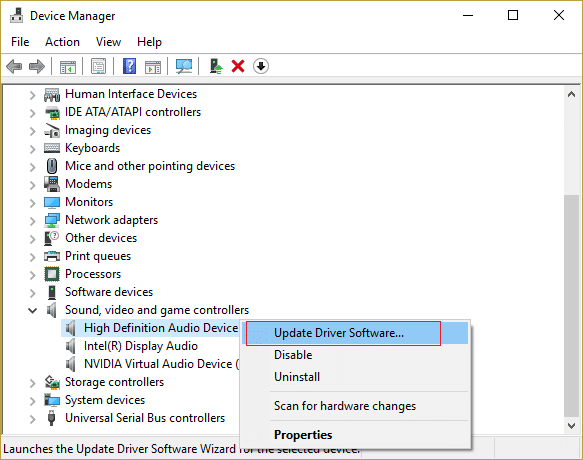
10. način: Znova namestite zvočni gonilnik
Če posodobitev ne odpravi težave z zvočno kartico v Skypeu, lahko poskusite znova namestiti zvočni gonilnik v vašem sistemu. Če želite to narediti, morate najprej odstraniti obstoječi gonilnik in namestiti najnovejšo različico s spletne strani proizvajalca. Sledite vodniku za odstranite in znova namestite gonilnike v sistemu Windows 10.

Preberite tudi:Kako uporabljati besedilne učinke klepeta Skype
11. način: Znova zaženite Windows Audio Service
Ponovni zagon zvočne storitve Windows je prav tako izjemno koristen pri reševanju težave, ko Skype ne more dostopati do zvočne kartice Windows 10. To je preprosta, a zelo učinkovita metoda, ki jo je mogoče izvesti, če nobena od zgoraj omenjenih metod ni pomagala.
1. Zaženite Teči pogovorno okno s pritiskom Tipki Windows + R skupaj.
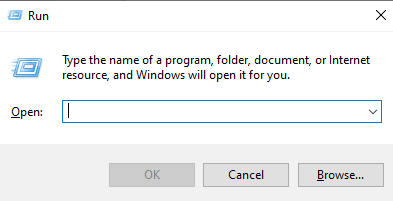
2. Zdaj pa vstopi storitve.msc vanjo in pritisnite vstopiti Ključ.

3. Naprej, v Storitve (lokalne) okno, poiščite Windows Audio in z desno miškino tipko kliknite nanj.
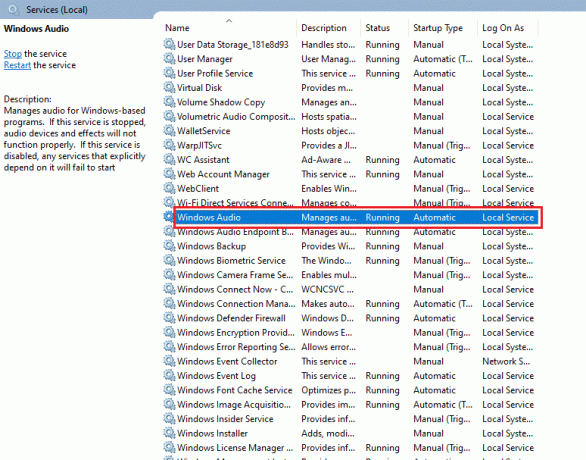
4. Zdaj kliknite na Ponovni zagon iz menija.
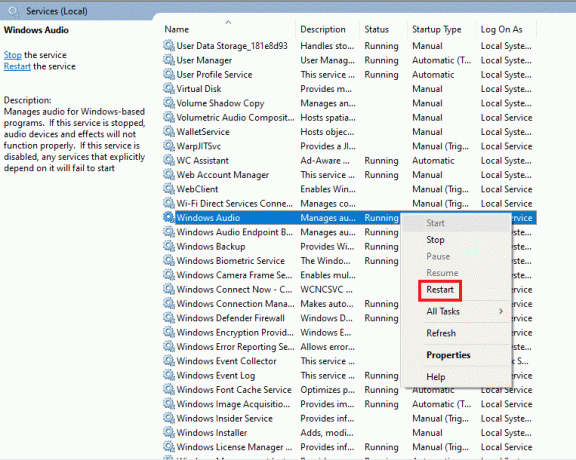
Preberite tudi:Popravite Skype Stereo Mix, ki ne deluje v sistemu Windows 10
12. način: Znova namestite Skype
Če ste izvedli vse zgoraj navedene metode in še vedno ne najdete popravka za Skype ne more dostopati do zvočne kartice, vam lahko v skrajnem primeru pomaga ponovna namestitev aplikacije. S tem bodo osvežene vse nastavitve in konfiguracijske nastavitve Skypea, tako da bo brez težav z zvočno kartico, ki jih trenutno imate.
1. Kosilo nastavitve s pritiskom Tipki Windows + I skupaj.
2. Zdaj kliknite na Aplikacije nastavitev.

3. Zdaj poiščite in kliknite Skype in izberite Odstrani možnost.
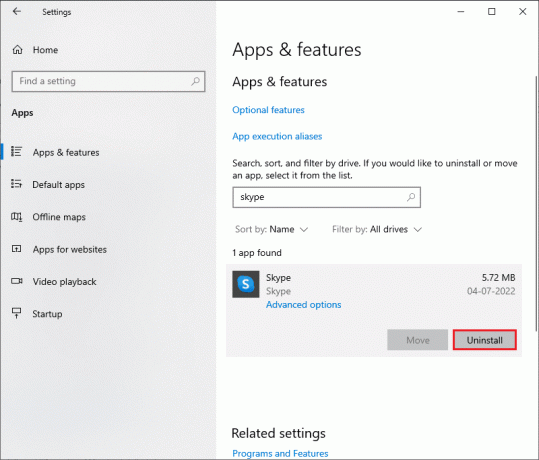
4. Zdaj potrdite poziv, če obstaja, in znova zaženite računalnik ko ste odstranili Skype.
5. Ko je postopek odstranitve končan, pojdite na iskanje v začetnem meniju in vnesite Microsoft Store in odprto to.

6. V trgovini Microsoft Store poiščite Skype.
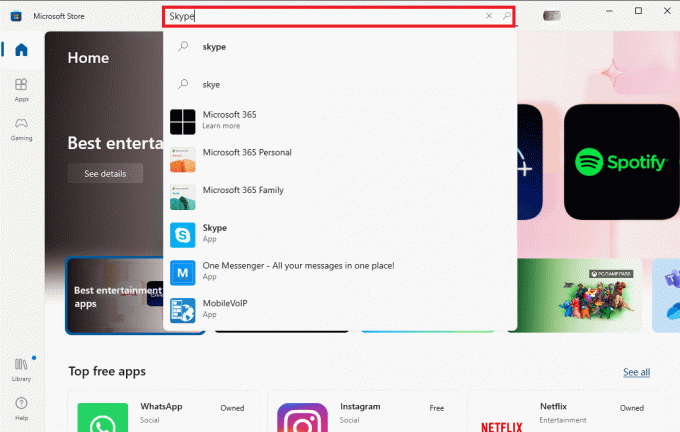
7. Kliknite na Dobiti gumb za namestitev aplikacije Skype na vaš računalnik.
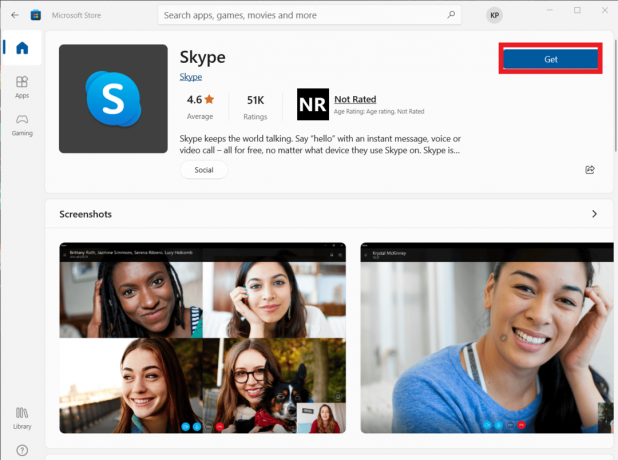
Ko je namestitev Skype končana, jo zaženite in odprite svoj račun, da končno uporabite aplikacijo Skype brez napak.
Priporočeno:
- 25 najboljših iger za sestavljanje vesoljskih ladij na osebnem računalniku
- Kako popraviti zakasnitev v Audacity v sistemu Windows 10
- Odpravite napako Skype s predvajalno napravo v sistemu Windows 10
- Popravite, da kamera Skype ne deluje v sistemu Windows 10
Skype se odlično prilega tem hitrim sodobnim časom, kjer je ena sama aplikacija za sporočanje, datoteka skupno rabo, glasovno in video klice, naredi vse delo za lažji komunikacijski proces in še več priročno. Tudi z vse-v-enem značilnostjo Skypa je nagnjen k nekaterim neizogibnim težavam, ki pogosto ovirajo njegovo uporabo. Upamo, da vam je naš vodnik pomagal pri premagovanju takšne težave Skype ne more dostopati do zvočne kartice Windows 10. Sporočite nam, katera od zgoraj navedenih metod vam je to omogočila. Če imate več vprašanj ali predlogov, jih pustite v spodnjem razdelku za komentarje in odgovorili vam bomo v najkrajšem možnem času.



